预装Win11笔记本重装Win10后没声音怎么办
发表时间:2023-09-16 来源: PC9软件园 作者: pc9 阅读: 1606
新预装的Win11笔记本已经上市一段时间了,但是某些用户偏爱使用较为成熟和稳定的Win10操作系统,只不过有些用户安装了Win10,驱动程序也安装完毕的情况下,笔记本却没有任何声音,这是怎么回事呢。
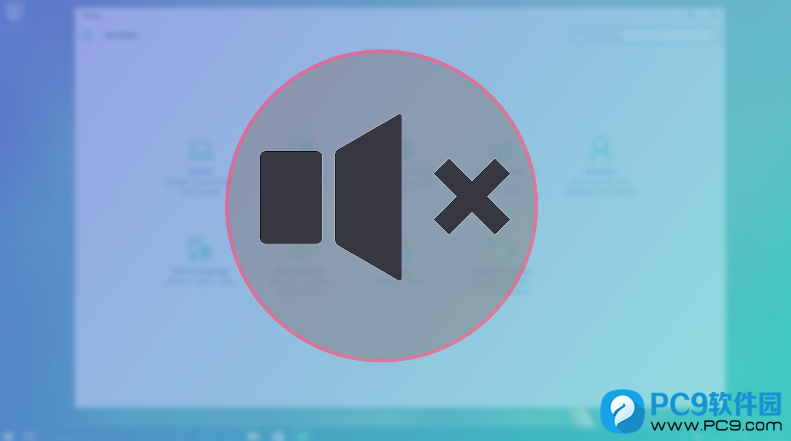
我们可以尝试以下方法逐一排查来解决这个问题
1)更新驱动程序
前往笔记本制造商的官方网站,找到笔记本型号下载最新的音频驱动程序,你也可以使用专业的驱动管理软件,驱动总裁自动检测和更新本机驱动。
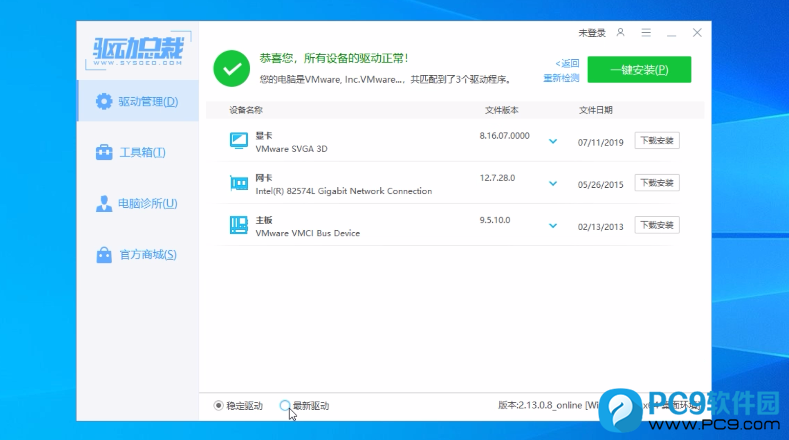
2)卸载重装声卡
在计算管理中打开设备管理器,展开 "声音、视频和游戏控制器",找到声卡设备,右键,点击 "卸载设备",然后打开菜单栏操作选项,选择扫描检测硬件改动,让Windows自动重新安装声卡驱动程序。
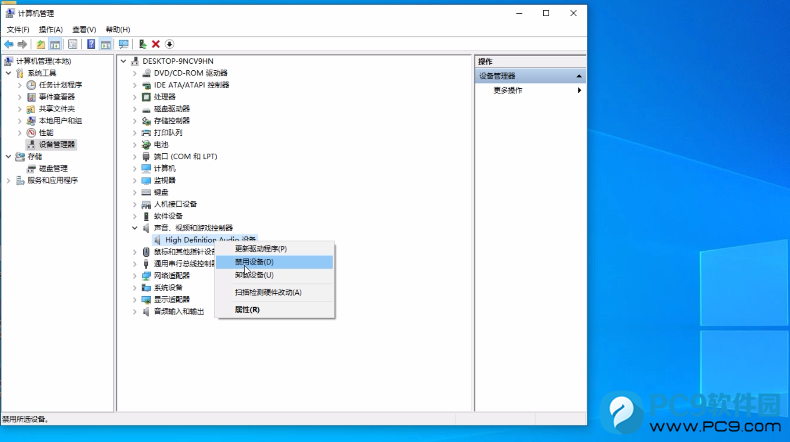
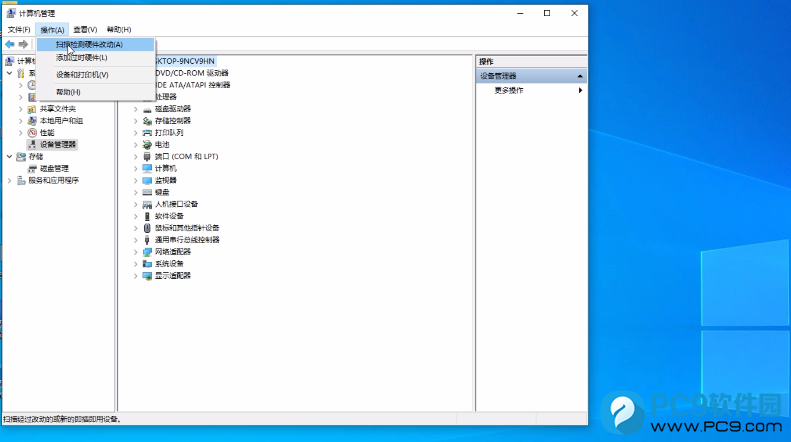
3)声卡总线异常
如果上述方法无效,可在设备管理器中继续展开查看系统设备中的High Definition Audio 控制器是否出现感叹号,如果出现这种情况,需要尝试BIOS恢复初始设置来解决。
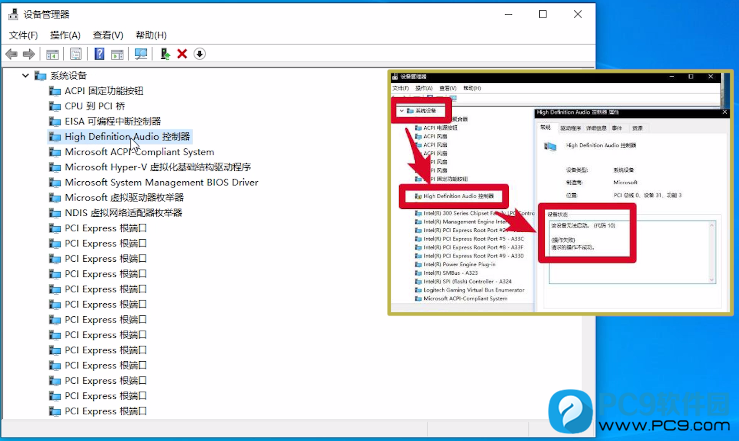
4)检查音频服务
Win + R键输入 "services.msc" ,
确定打开服务,找到 "Windows Audio" 服务,确保该服务正在运行,如果未运行选择启动。
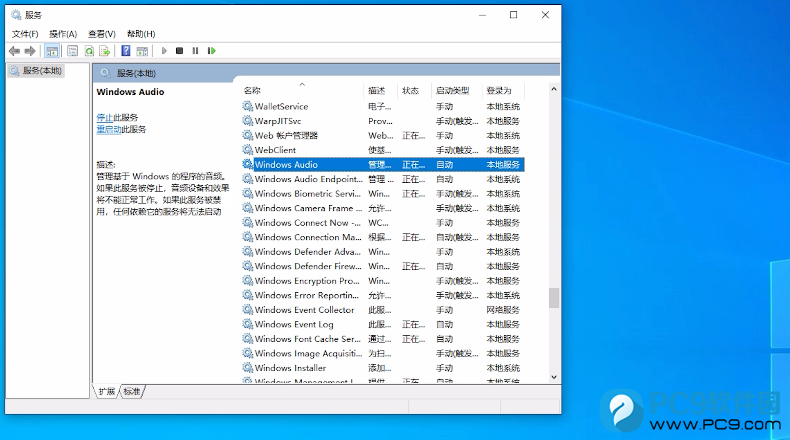
5)接口连接出现异常
输出设备接口由于耳机或音箱损坏、插头松动、接口污染等原因,导致了声音无法正常输出,我们可以尝试更换另一个耳机或音箱测试一下。

笔记本预装Win11然后更换Win10导致声音异常的问题,有多种原因造成,通过以上常用的排查方法依然无效,你可能需要重装系统或者联系笔记本制造商进行进一步的故障排除或修理。
以上就是预装Win11笔记本重装Win10后没声音怎么办文章,最后同样希望大家多关注PC9软件园,这里每天会定时更新软件应用信息和各类热门资讯。



 三角洲行动
三角洲行动  和平精英PC模拟器
和平精英PC模拟器  WPS Office 2024
WPS Office 2024  小番茄zip解压缩
小番茄zip解压缩  豆包AI
豆包AI  冒险岛:枫之传说
冒险岛:枫之传说  小番茄C盘清理
小番茄C盘清理  123打字练习
123打字练习  蓝屏修复工具
蓝屏修复工具  全能王多聊
全能王多聊  DLL修复大师
DLL修复大师  小易电脑医生
小易电脑医生  鲁大师尊享版
鲁大师尊享版  极光PDF
极光PDF  青鸟浏览器
青鸟浏览器  酷我K歌
酷我K歌  系统总裁
系统总裁 系统封装
系统封装 驱动大全
驱动大全 纯净PE工具
纯净PE工具 一键重装系统
一键重装系统 系统下载
系统下载 人工智能APP
人工智能APP AI人工智能软件
AI人工智能软件 远程控制软件
远程控制软件 热门游戏
热门游戏 小智桌面
小智桌面  凡人修仙传:人界篇
凡人修仙传:人界篇  360游戏大厅
360游戏大厅  风灵月影
风灵月影  FIash修复工具
FIash修复工具  腾讯元宝
腾讯元宝  谷歌地图
谷歌地图  碳碳岛
碳碳岛  最终幻想14
最终幻想14  向日葵企业SOS端32位
向日葵企业SOS端32位  向日葵企业SOS端
向日葵企业SOS端  80对战平台
80对战平台  微软锁屏画报
微软锁屏画报  ds大模型安装助手
ds大模型安装助手  Ollama
Ollama  .NET修复工具
.NET修复工具 



